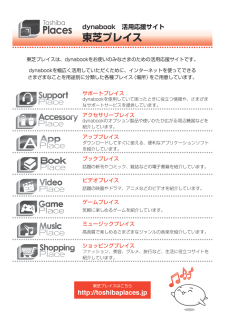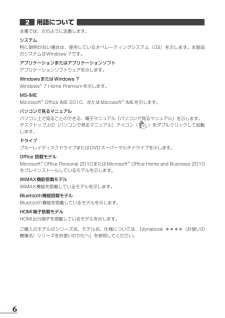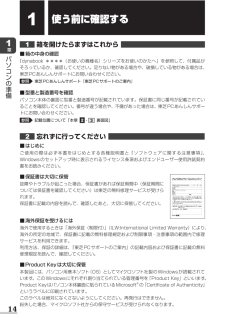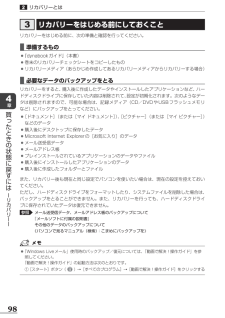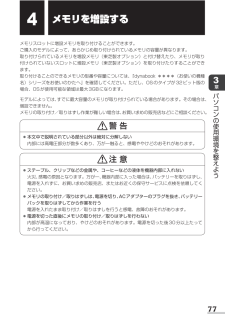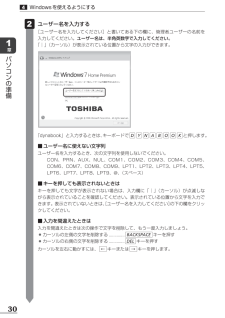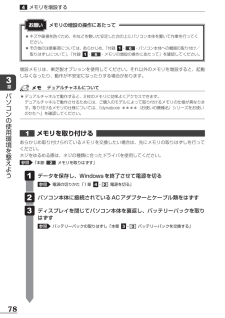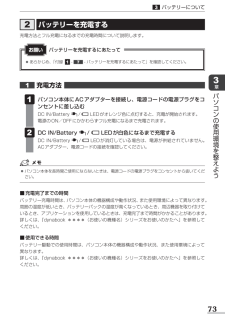Q&A
取扱説明書・マニュアル (文書検索対応分のみ)
"dynabook"2 件の検索結果
"dynabook"110 - 120 件目を表示
全般
質問者が納得可能です。
今の家族用のユーザーは当然、管理者ですよね?
まず初めに管理者権限の自分のユーザーを作成してログインします。
ユーザーを作成したあと、ログオフして家族のユーザーに再ログインします。
次に自分のユーザーを隠します。
「スタート」ボタン-「コンピューター」を右クリック-「管理」を選択
コンピューターの管理画面で、
「ローカルユーザーとグループ」を選択-「ユーザー」-「ユーザー」を選択
「新しく作成した自分のユーザー名」を右クリック-「プロパティ」を選択-「アカウントを無効にする」にチェックを入...
4293日前view93
全般
質問者が納得お宅のインターネット環境で、現在ルーターを使用しているなら、LANケーブルを差すだけですよ。
インターネットの接続設定は、ご利用のプロバイダーWebサイトを見てください。
一般論で書かれたページを見ても混乱するだけ。
4496日前view132
dynabookガイド(取扱説明書)1章 パソコンの準備132章 インターネットを快適に利用するために−ウイルスチェック/セキュリティ対策−3章 パソコンの使用環境を整えよう53634章 買ったときの状態に戻すには−リカバリー−5章 困ったときは83115
dynabook 活用応援サイト東芝プレイス東芝プレイスは、dynabookをお使いのみなさまのための活用応援サイトです。dynabookを幅広く活用していただくために、インターネットを使ってできるさまざまなことを用途別に分類した各種プレイス(場所)をご用意しています。サポートプレイスdynabookを使用していて困ったときに役立つ情報や、さまざまなサポートサービスを提供しています。アクセサリープレイスdynabookのオプション製品や使いかたが広がる周辺機器などを紹介しています。アッププレイスダウンロードしてすぐに使える、便利なアプリケーションソフトを紹介しています。ブックプレイス話題の新刊やコミック、雑誌などの電子書籍を紹介しています。ビデオプレイス話題の映画やドラマ、アニメなどのビデオを紹介しています。ゲームプレイス気軽に楽しめるゲームを紹介しています。ミュージックプレイス高音質で楽しめるさまざまなジャンルの音楽を紹介しています。ショッピングプレイスファッション、美容、グルメ、旅行など、生活に役立つサイトを紹介しています。東芝プレイスはこちらhttp://toshibaplaces.jp
用語について本書では、次のように定義します。システム特に説明がない場合は、使用しているオペレーティングシステム(OS)を示します。本製品のシステムは Windows 7 です。アプリケーションまたはアプリケーションソフトアプリケーションソフトウェアを示します。Windows または Windows 7Windows® 7 Home Premium を示します。MS-IMEMicrosoft® Office IME 2010、または Microsoft® IME を示します。パソコンで見るマニュアルパソコン上で見ることのできる、電子マニュアル『パソコンで見るマニュアル』を示します。)をダブルクリックして起動デスクトップ上の[パソコンで見るマニュアル]アイコン(します。ドライブブルーレイディスクドライブまたは DVD スーパーマルチドライブを示します。Office 搭載モデルMicrosoft® Office Personal 2010 または Microsoft® Office Home and Business 2010をプレインストールしているモデルを示します。WiMAX 機能搭載モデルWiMAX 機能を搭載して...
章パ各部の名称−外観図−ここでは、各部の名前と機能を簡単に説明します。それぞれの詳細は、各参照ページや『パソコンで見るマニュアル』を確認してください。ソお願いコン外観図について本製品に表示されている、コネクタ、LED、スイッチのマーク(アイコン)、およびキーボード上のマーク(アイコン)は最大構成を想定した設計となっています。ご購入いただいたモデルによっては、機能のないものがあります。ご購入のモデルの仕様については、『dynabook ****(お使いの機種名)シリーズをお使いのかたへ』を確認してください。●の準備前面図Webカメラ*Webカメラ搭載モデルのみこの部分に無線LANアンテナ、Bluetoothアンテナ*1が内蔵されています。*1 Bluetooth機能搭載モデルのみマイク*Webカメラ搭載モデルのみディスプレイ電源スイッチスピーカーキーボードヒンジスピーカーヒンジ 電源コネクタ( P.26) USBコネクタUSB対応機器を接続します。USB2.0規格に対応しています。コネクタ内部は黒色です。ドライブドライブには、CD/DVD/ブルーレイディスクをセットします。*ブルーレイディスクはブルー...
章パソ使う前に確認する箱を開けたらまずはこれから■ 箱の中身の確認『dynabook ****(お使いの機種名)シリーズをお使いのかたへ』を参照して、付属品がそろっているか、確認してください。足りない物がある場合や、破損している物がある場合は、東芝 PC あんしんサポートにお問い合わせください。コンの参照準備東芝 PC あんしんサポート『東芝 PC サポートのご案内』■ 型番と製造番号を確認パソコン本体の裏面に型番と製造番号が記載されています。保証書に同じ番号が記載されていることを確認してください。番号が違う場合や、不備があった場合は、東芝 PC あんしんサポートにお問い合わせください。参照記載位置について「本章 - 裏面図」忘れずに行ってください■ はじめにご使用の際は必ず本書をはじめとする各種説明書と『ソフトウェアに関する注意事項』、Windows のセットアップ時に表示されるライセンス条項およびエンドユーザー使用許諾契約書をお読みください。■ 保証書は大切に保管故障やトラブルが起こった場合、保証書があれば保証期間中(保証期間については保証書を確認してください)は東芝の無料修理サービスが受...
リカバリーとはリカバリーをはじめる前にしておくことリカバリーをはじめる前に、次の準備と確認を行ってください。■ 準備するもの『dynabook ガイド』(本書)●●●巻末のリカバリーチェックシートをコピーしたものリカバリーメディア(あらかじめ作成してあるリカバリーメディアからリカバリーする場合)■ 必要なデータのバックアップをとる章買リカバリーをすると、購入後に作成したデータやインストールしたアプリケーションなど、ハードディスクドライブに保存していた内容は削除されて、設定が初期化されます。次のようなデータは削除されますので、可能な場合は、記録メディア(CD/DVD や USB フラッシュメモリなど)にバックアップをとってください。っ●と●[ドキュメント](または[マイ ドキュメント]、)[ピクチャー](または[マイ ピクチャー])などのデータたき●の●状●態に●す●●戻に購入後にデスクトップに保存したデータMicrosoft Internet Explorer の[お気に入り]のデータメール送受信データメールアドレス帳プレインストールされているアプリケーションのデータやファイル購入後にインストールした...
メモリを増設するメモリスロットに増設メモリを取り付けることができます。ご購入のモデルによって、あらかじめ取り付けられているメモリの容量が異なります。取り付けられているメモリを増設メモリ(東芝製オプション)と付け替えたり、メモリが取り付けられていないスロットに増設メモリ(東芝製オプション)を取り付けたりすることができます。取り付けることのできるメモリの型番や容量については、『dynabook ****(お使いの機種名)シリーズをお使いのかたへ』を確認してください。ただし、OS のタイプが 32 ビット版の場合、OS が使用可能な領域は最大 3GB になります。章パソモデルによっては、すでに最大容量のメモリが取り付けられている場合があります。その場合は、増設できません。メモリの取り付け/取りはずし作業が難しい場合は、お買い求めの販売店などにご相談ください。コンの使警告●用環本文中で説明されている部分以外は絶対に分解しない内部には高電圧部分が数多くあり、万が一触ると、感電ややけどのおそれがあります。境を整え注意●ステープル、クリップなどの金属や、コーヒーなどの液体を機器内部に入れない火災、感電の原因となります。...
Windows を使えるようにするユーザー名を入力する[ユーザー名を入力してください]と書いてある下の欄に、管理者ユーザーの名前を入力してください。ユーザー名は、半角英数字で入力してください。「│」(カーソル)が表示されている位置から文字の入力ができます。章パソコンの準備「dynabook」と入力するときは、キーボードで D Y N A B O O K と押します。■ ユーザー名に使えない文字列ユーザー名を入力するとき、次の文字列を使用しないでください。CON、PRN、AUX、NUL、COM1、COM2、COM3、COM4、COM5、COM6、COM7、COM8、COM9、LPT1、LPT2、LPT3、LPT4、LPT5、LPT6、LPT7、LPT8、LPT9、@、(スペース)■ キーを押しても表示されないときはキーを押しても文字が表示されない場合は、入力欄に「│」(カーソル)が点滅しながら表示されていることを確認してください。表示されている位置から文字を入力できます。表示されていないときは、ユーザー名を入力してください][の下の欄をクリックしてください。■ 入力を間違えたときは入力を間違えたときは次...
メモリを増設するメモリの増設の操作にあたってお願い●●キズや破損を防ぐため、布などを敷いた安定した台の上にパソコン本体を置いて作業を行ってください。その他の注意事項については、あらかじめ、「付録 取りはずしについて」「付録 、●ンの- パソコン本体への機器の取り付け/デュアルチャネルについてパコ- メモリの増設の操作にあたって」を確認してください。増設メモリは、東芝製オプションを使用してください。それ以外のメモリを増設すると、起動しなくなったり、動作が不安定になったりする場合があります。章ソデュアルチャネルで動作すると、2 枚のメモリに効率よくアクセスできます。デュアルチャネルで動作させるためには、ご購入のモデルによって取り付けるメモリの仕様が異なります。取り付けるメモリの仕様については、『dynabook ****(お使いの機種名)シリーズをお使いのかたへ』を確認してください。使用環境メモリを取り付けるあらかじめ取り付けられているメモリを交換したい場合は、先にメモリの取りはずしを行ってください。ネジをゆるめる際は、ネジの種類に合ったドライバを使用してください。を整え参照 「本節よう電...
バッテリーについてバッテリーを充電する充電方法とフル充電になるまでの充電時間について説明します。お願い●バッテリーを充電するにあたってあらかじめ、「付録 -- バッテリーを充電するにあたって」を確認してください。充電方法章パソパソコン本体に AC アダプターを接続し、電源コードの電源プラグをコンセントに差し込むコンDC IN/Battery/LED がオレンジ色に点灯すると、充電が開始されます。電源の ON/OFF にかかわらずフル充電になるまで充電されます。DC IN/Battery/の使用LED が白色になるまで充電する環境DC IN/Battery/LED が消灯している場合は、電源が供給されていません。AC アダプター、電源コードの接続を確認してください。を整えよ●うパソコン本体を長時間ご使用にならないときは、電源コードの電源プラグをコンセントから抜いてください。■ 充電完了までの時間バッテリー充電時間は、パソコン本体の機器構成や動作状況、また使用環境によって異なります。周囲の温度が低いとき、バッテリーパックの温度が高くなっているとき、周辺機器を取り付けているとき、アプリケーション...
- 1